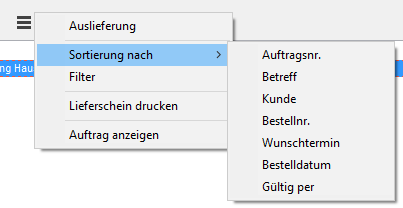Im Navigator unter Logistik kann die Bestellung an die Industrie für den Kunden weiterverarbeitet werden.
Dabei können Wareneingänge vom Lieferanten unter Wareneingänge vermerkt werden, die dann an den Kunden geliefert werden.
Der Lieferungsprozess an den Kunden kann unter Lieferungen festgehalten werden, wobei auch Lieferscheine generiert und versendet werden können.
Den letzten Schritt, die Fakturierung der Lieferung an den Kunden wird unter Fakturierung vorgenommen.
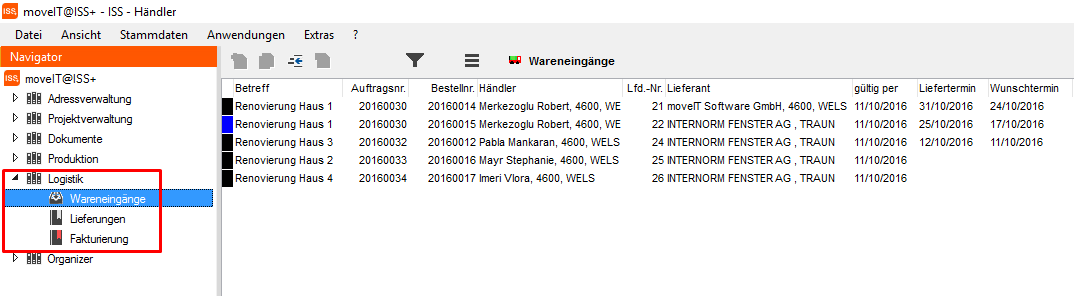
Wareneingänge
Unter Wareneingänge können alle Wareneingänge die in einer Bestellung sind, übernommen und weiterverarbeitet werden.
Die Bestellung wird aus dem Auftrag erstellt. Ist ein Auftrag fertig, muss für diesen Auftrag ein Bestellvorschlag erzeugt werden. Sobald der Bestellvorschlag dann auf „sendebereit“ gesetzt wurde und eine Bestellnummer zugeteilt wurde erscheint diese Bestellung auch unter Wareneingänge.
Mit der Sendung der Bestellung erteilt der Händler der Industrie den Auftrag zur Produktion und Lieferung der Ware.
Wenn ein Wareneingang erfolgt kann dies direkt bei der Bestellung unter Wareneingänge eingetragen werden. Dabei ist es auch möglich einzelne Positionen als eingegangen zu bestätigen.
Ob in einer Bestellung bereits ein Wareneingang verzeichnet wurde ist an den Statusfarben der ersten Spalte erkennbar.
Statusfarben
Wurde in einer Bestellung noch kein Wareneingang verzeichnet, ist die Statusfarbe schwarz und es kann keine Position ausgeliefert werden. Wurde in einer Bestellung ein Wareneingang verzeichnet, ändert sich die Statusfarbe in der ersten Spalte auf hellblau und es können bereits Teile des Beleges an den Kunden ausgeliefert werden.
Um einen Wareneingang zu hinterlegen, wählt man die Bestellung aus der Übersicht aus und öffnet mit einem Doppelklick den Inhalt der Bestellung.
In der Spalte Bestellt (1) sieht man die in dieser Bestellung bestellten Stückzahlen der jeweiligen Artikel. Bei Geliefert (2) werden bereits hinterlegte Wareneingänge angezeigt.
Offen (3) zeigt die Anzahl die noch nicht als eingegangen gekennzeichnet wurde und bei Zugang (4) können die Wareneingänge in Stück eingegeben werden.
Mit Bestätigen wird die Eingabe übernommen und diese Übersicht kann mit Schließen geschlossen werden.
.png)
Wenn alle Positionen als eingegangen vermerkt wurden, wird der Beleg automatisch aus den Wareneingängen entfernt und alle Positionen können an den Kunden geliefert werden.
Lieferungen
In dieser Übersicht können Lieferungen an den Kunden bearbeitet werden.
Dazu wählt man die jeweilige Bestellung mit einem Doppelklick aus um den Inhalt der bestellten und bereits Lieferbereiten Artikel anzuzeigen.
Hier können dann auch Lieferungen die an den Kunden erfolgt sind, sei es eine Teil- oder eine Gesamtlieferung hinterlegt werden.
In der Spalte Bestellt (1) sieht man die in dieser Bestellung bestellten Stückzahlen der jeweiligen Artikel. Bei Bisher geliefert (2) werden bereits an den Kunden gelieferte Stückzahlen angezeigt.
Lieferbereit (3) zeigt die Anzahl der zur Lieferung Verfügbaren Stückzahlen der jeweiligen Artikel und bei Jetzt geliefert (4) können neu erfolgte Lieferungen an den Kunden eingegeben werden.
Mit Bestätigen wird die Eingabe übernommen und diese Übersicht kann mit Schließen geschlossen werden.
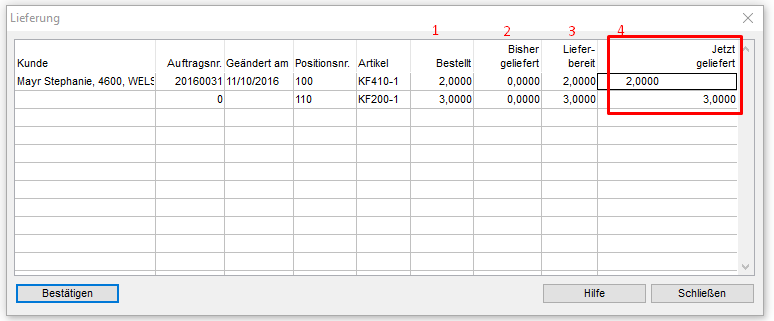
Wenn alle Positionen als geliefert vermerkt wurden, wird der Beleg automatisch aus den Lieferungen entfernt und alle Positionen können in der Lasche Fakturierung verrechnet werden.
Lieferschein
Um einen Lieferschein zu generieren markiert man den gewünschten Beleg und klickt auf [Menü]→[Lieferschein] drucken oder über das Symbol [Drucken]. Dann gibt man das Lieferdatum ein und klickt auf OK und es öffnet sich die gewohnte Textbearbeitung.
Fakturierung
Für an den Kunden gelieferte Bestellungen können unter Fakturierung Rechnungen generiert und versendet werden.
Dabei können sowohl für einzelne Positionen als auch für den gesamten Beleg Rechnungen generiert werden.
Um für einen Beleg eine Rechnung zu generieren und zu fakturieren wählt man den jeweiligen Beleg mit einem Doppelklick aus und der Inhalt der bestellten und bereits gelieferten Artikel wird anschließend angezeigt.
In der Spalte Bestellt (1) sieht man die in dieser Bestellung bestellten Stückzahlen der jeweiligen Artikel.
Bei geliefert (2) werden bereits an den Kunden gelieferte Stückzahlen angezeigt.
Fakturiert (3) zeigt die Anzahl der bereits fakturierten Stückzahlen der jeweiligen Artikel und bei Offen (4) sind noch nicht fakturierte Stückzahlen angeführt.
In der Spalte Faktura Vorschlag (5) können für offene Artikel Rechnungen generiert und fakturiert werden.
Mit Bestätigen wird die Eingabe übernommen und diese Übersicht kann mit Schließen geschlossen werden.
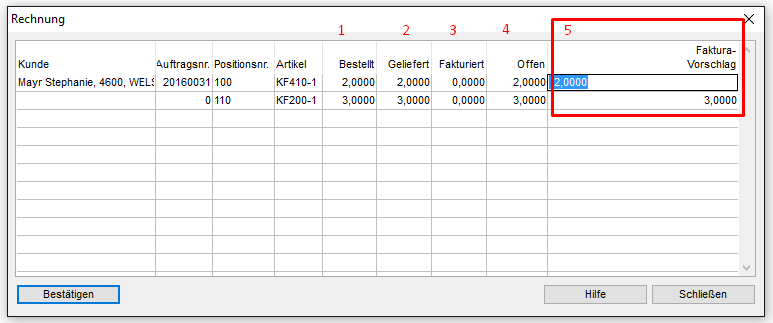
Wenn alle Positionen als fakturiert vermerkt wurden, wird der Beleg automatisch aus der Fakturierung entfernt.
Eine Textvorschau der Faktura selbst kann unter Anwendungen – Rechnung generiert und versendet werden.
Filter
In den jeweiligen Übersichten (Wareneingänge, Lieferung, Fakturierung) kann nach verschiedenen Spalten sortiert werden. Dazu klickt man auf Menü Sortierung nach und wählt aus der Liste die gewünschte Sortierreihenfolge aus.